テンプレート配布はこちらから↓
iPadでノートを作っても、iPadを持ち運ばなければノートに書けないということはありません。
外出中など、ふとメモしたいことが浮かんだとき、すぐにスマホのノートに書いておくことができます。
今回は、iPhoneでノートにメモをとる方法を紹介します。
以下、手順と目次です。
- iPhoneにgoodnotes5をダウンロード
- goodnotes5のiCloud設定
- iPhoneでメモする方法
iPhoneにgoodnotes5をダウンロード
まずは、お持ちのスマホにiPadでダウンロードしたgoodnotes5をダウンロードします。
iPadでgoodnotes5を既に購入済みの方は、新たにお金が発生することはありません。
goodnotes5のiCloud設定
iPhoneにダウンロードしたgoodnotes5でiCloudをオンにします。
⚠️iPadもiCloudの設定がオンになってることを確認してください。
iCloudをオンにすることで、iPadとiPhoneが自動で同期されて、どちらでアプリを開いても最新の状態にすることができます。
手順は以下の通りです。
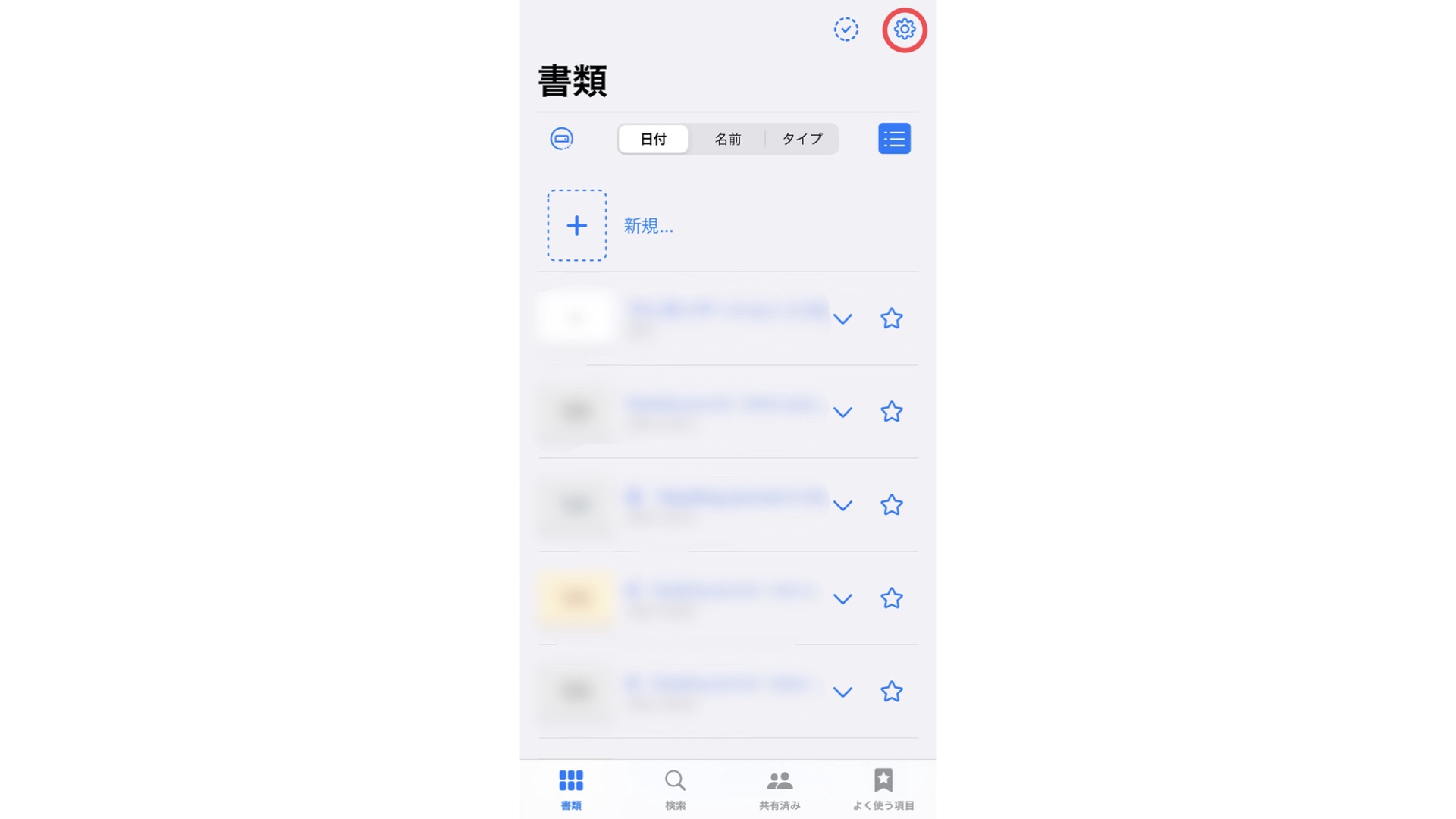
goodnotes5のアプリを開くと上のような画面が表示されます。
赤丸で囲われた、設定マークをタッチします。
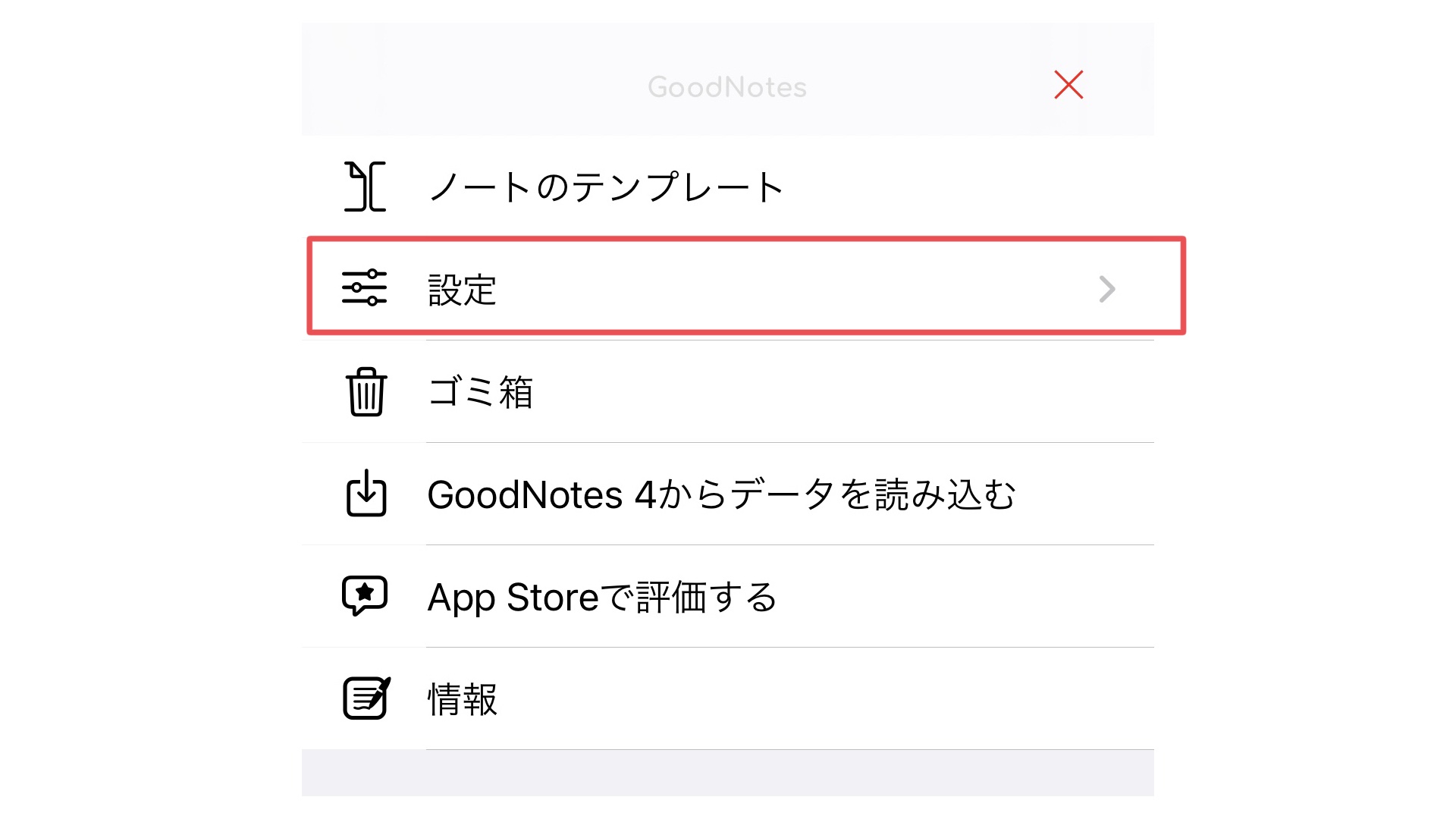
「設定」を選択し、
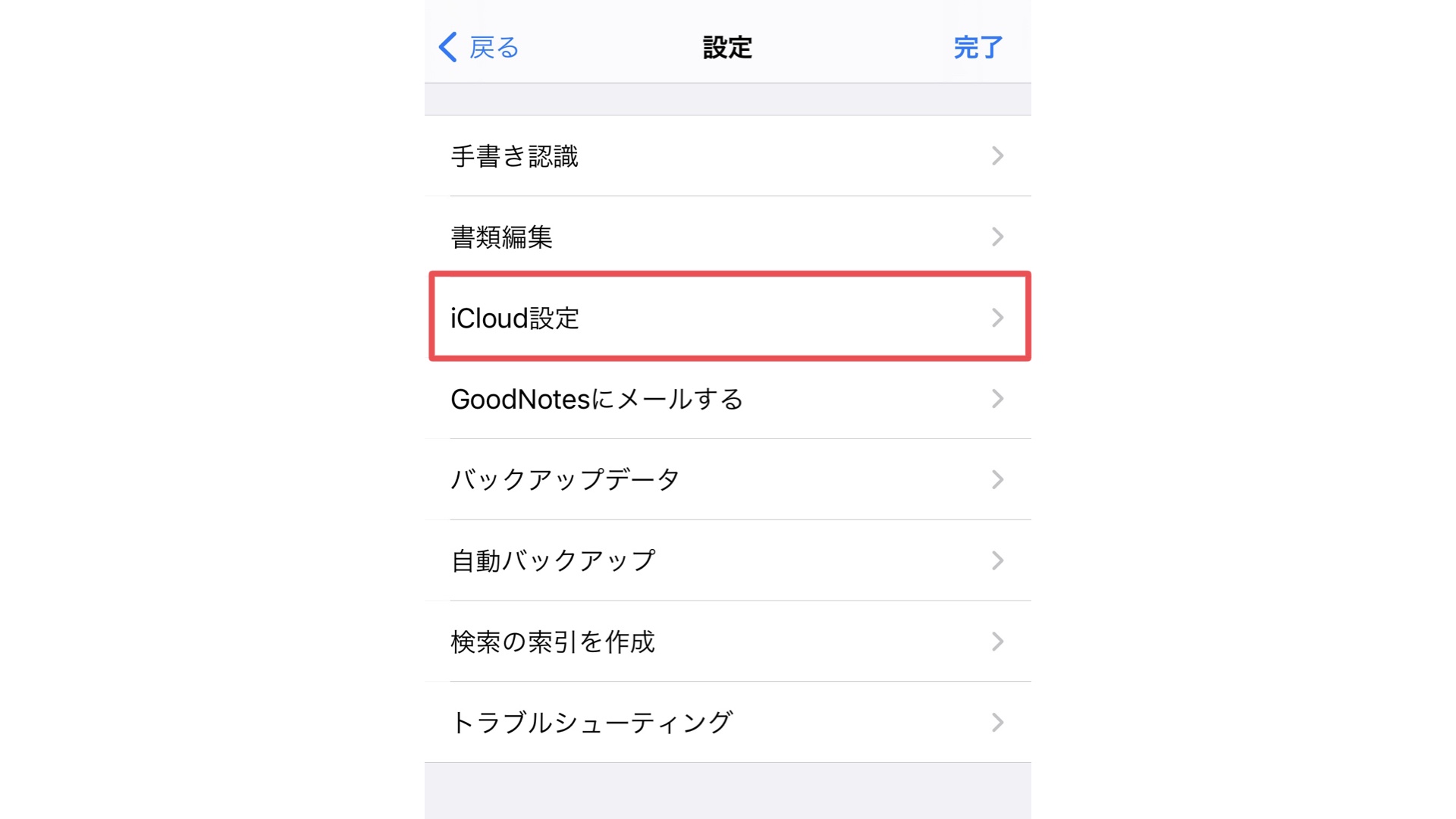
「iCloud設定」を選択します。
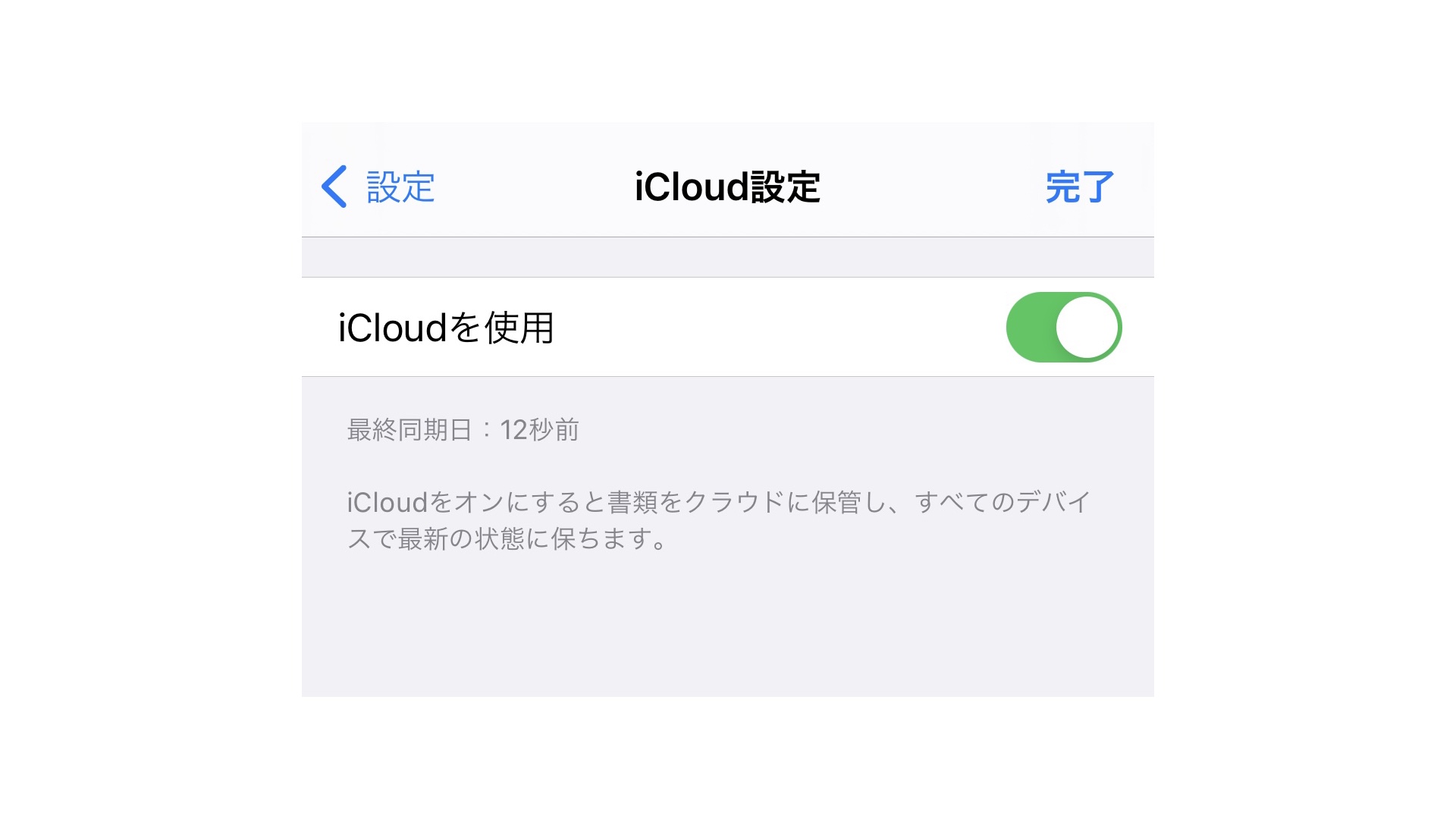
この「iCloudを使用」をオンにします。
緑になってればオッケーです。
iPhoneの設定完了です!
iPhoneでメモする方法
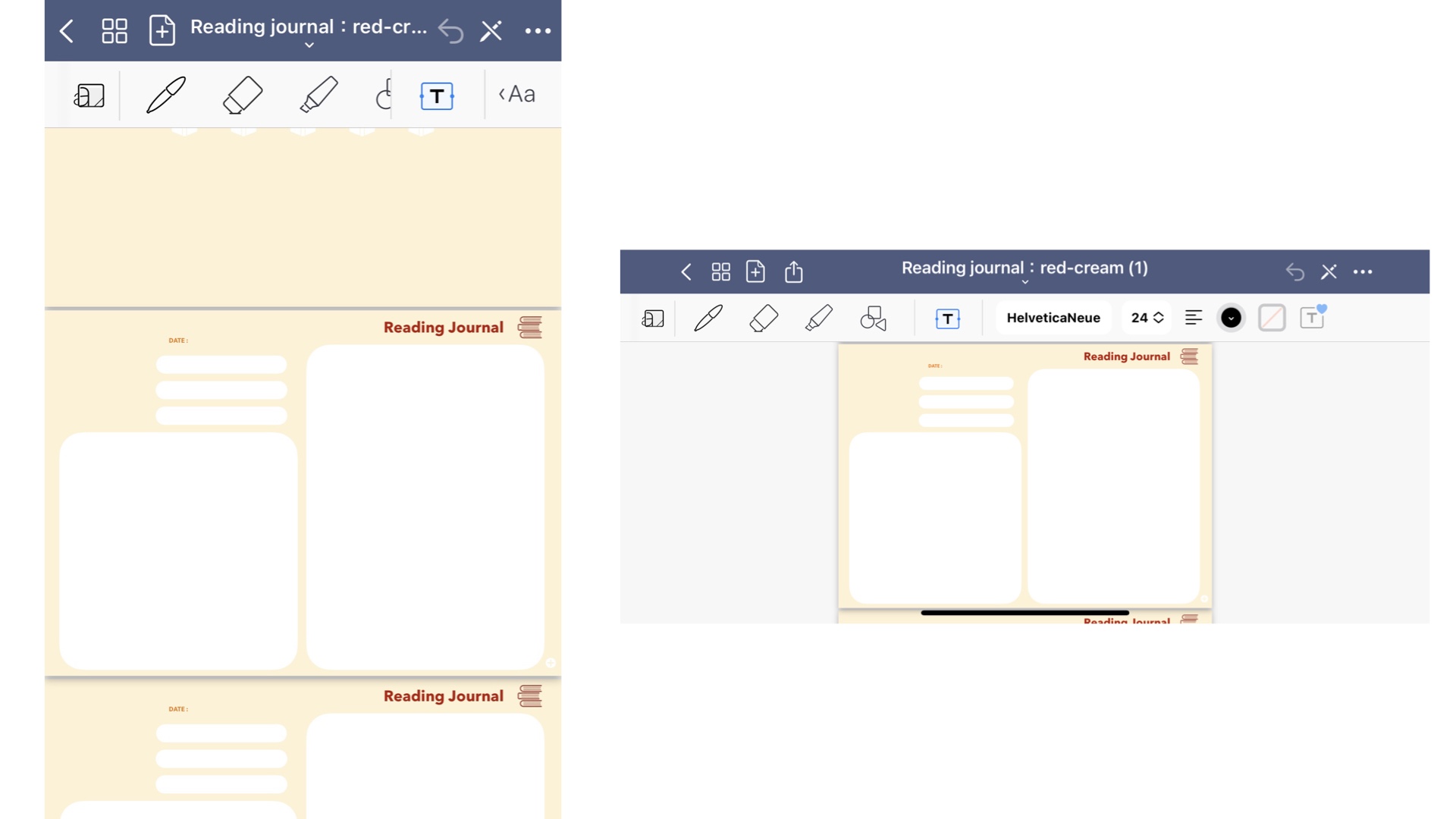
書き込みたいノートのページをiPhoneの画面に映るようにします。
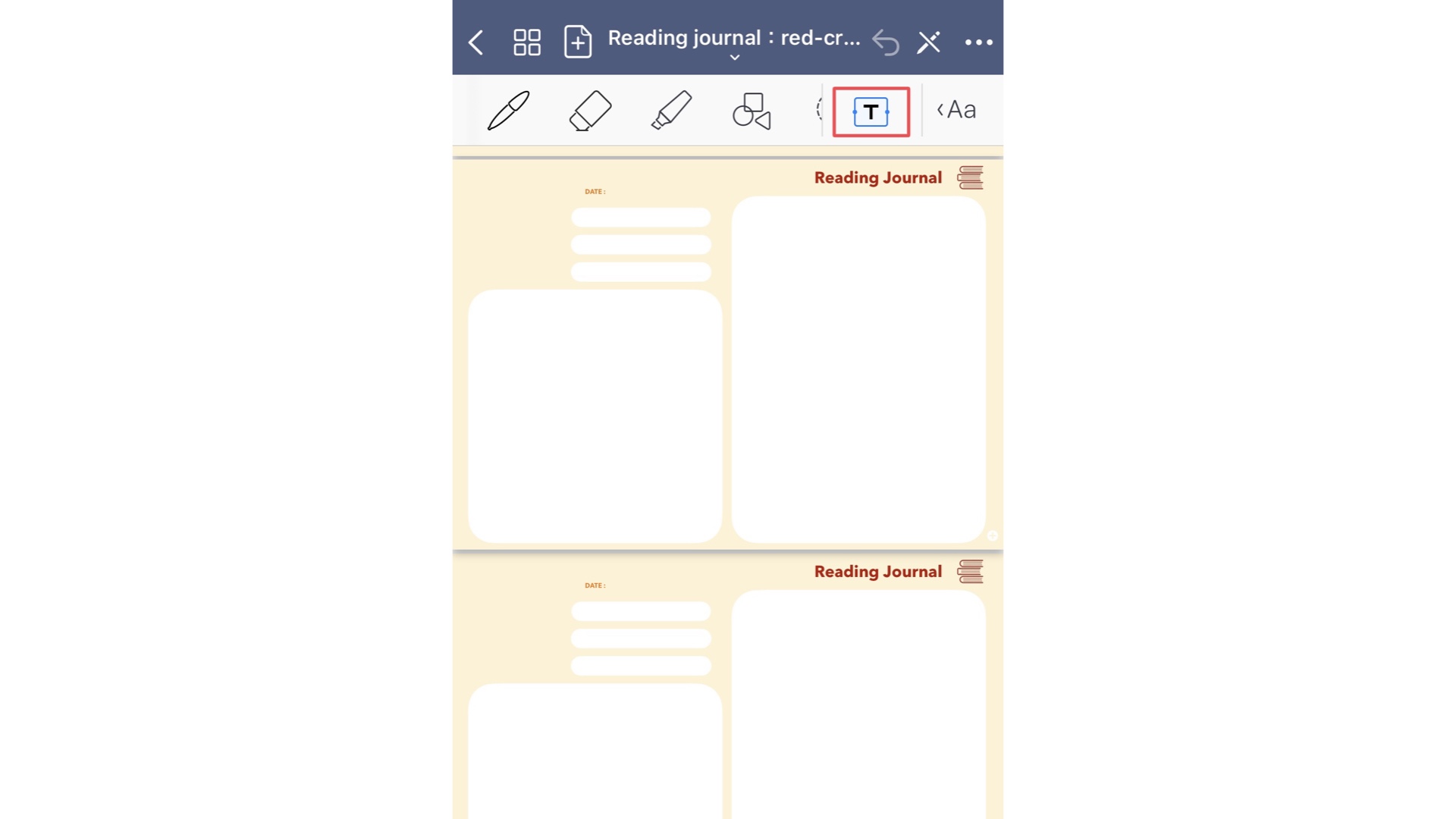
上部のタブにある、赤い四角で囲った、テキストボタンをタッチします。
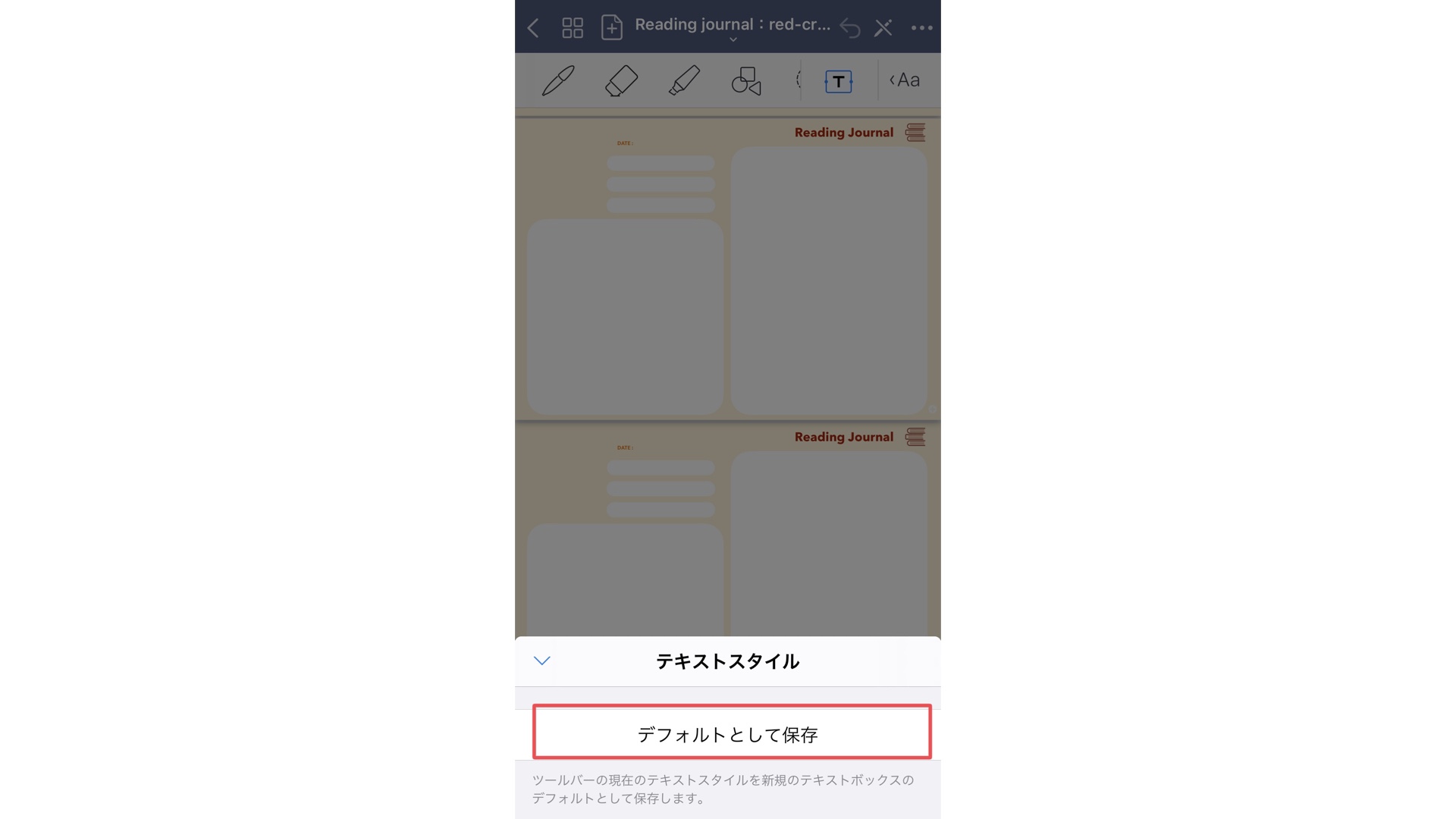
その際に、この画面が出てきたら、「デフォルトとして保存」を選択します。

書き込みたいノートのページをどこでもいいのでタッチすると、テキストボックスが出てきます。
キーボードで入力していきます。
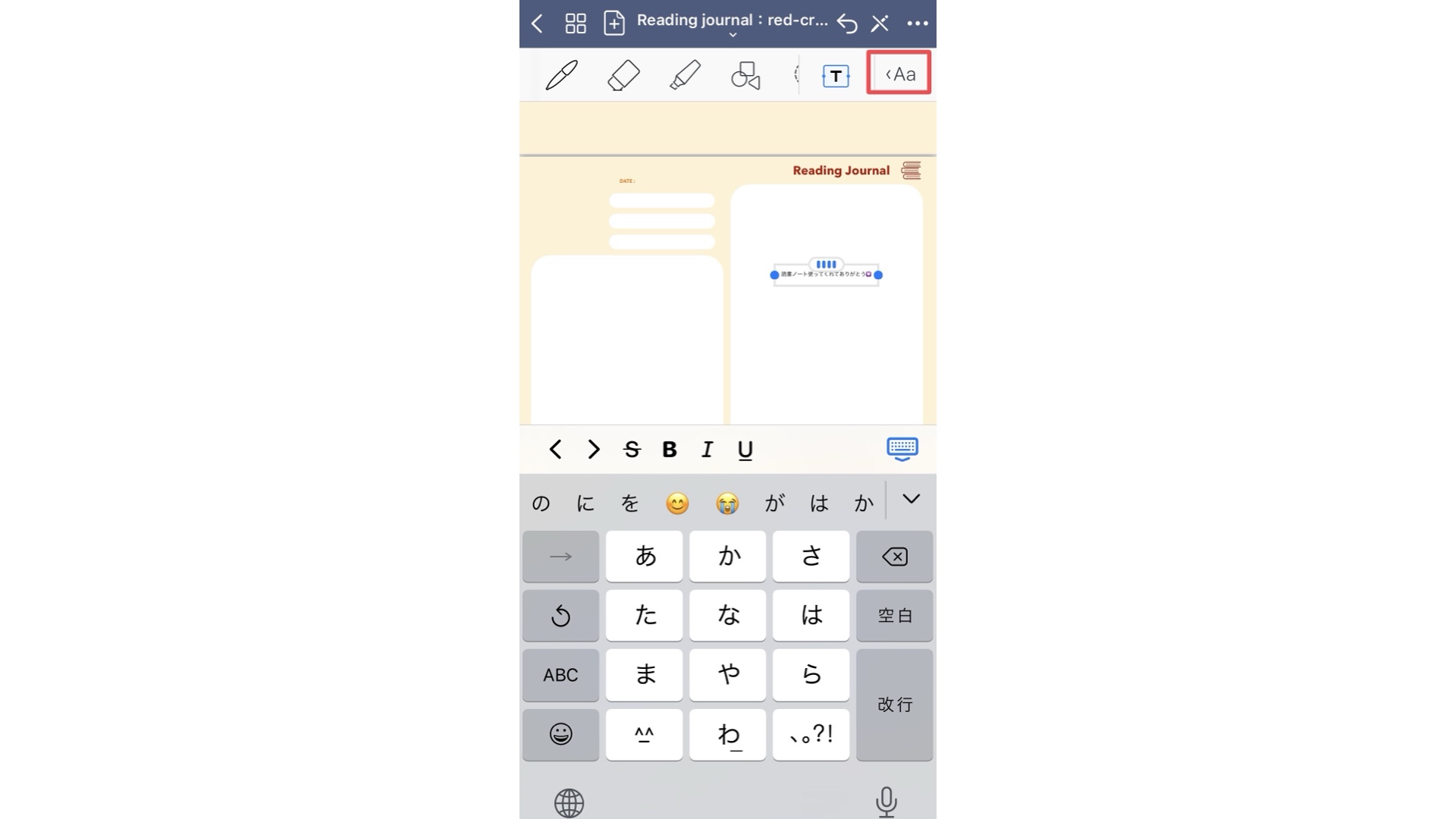
この右上の、赤く囲ったマークをタッチすると、
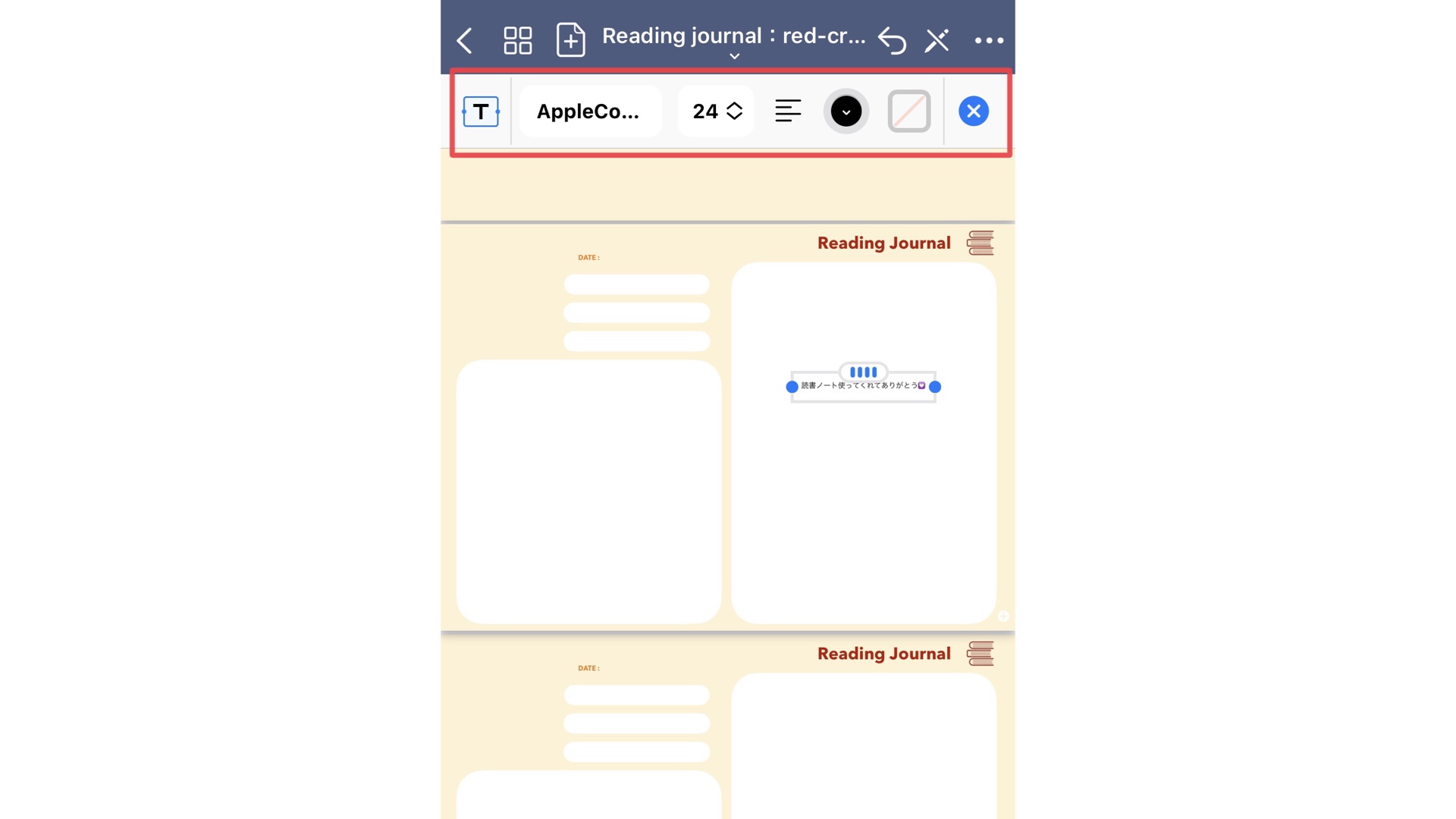
上の画像のように、文字のサイズや色を変更できるタブがでてきます。
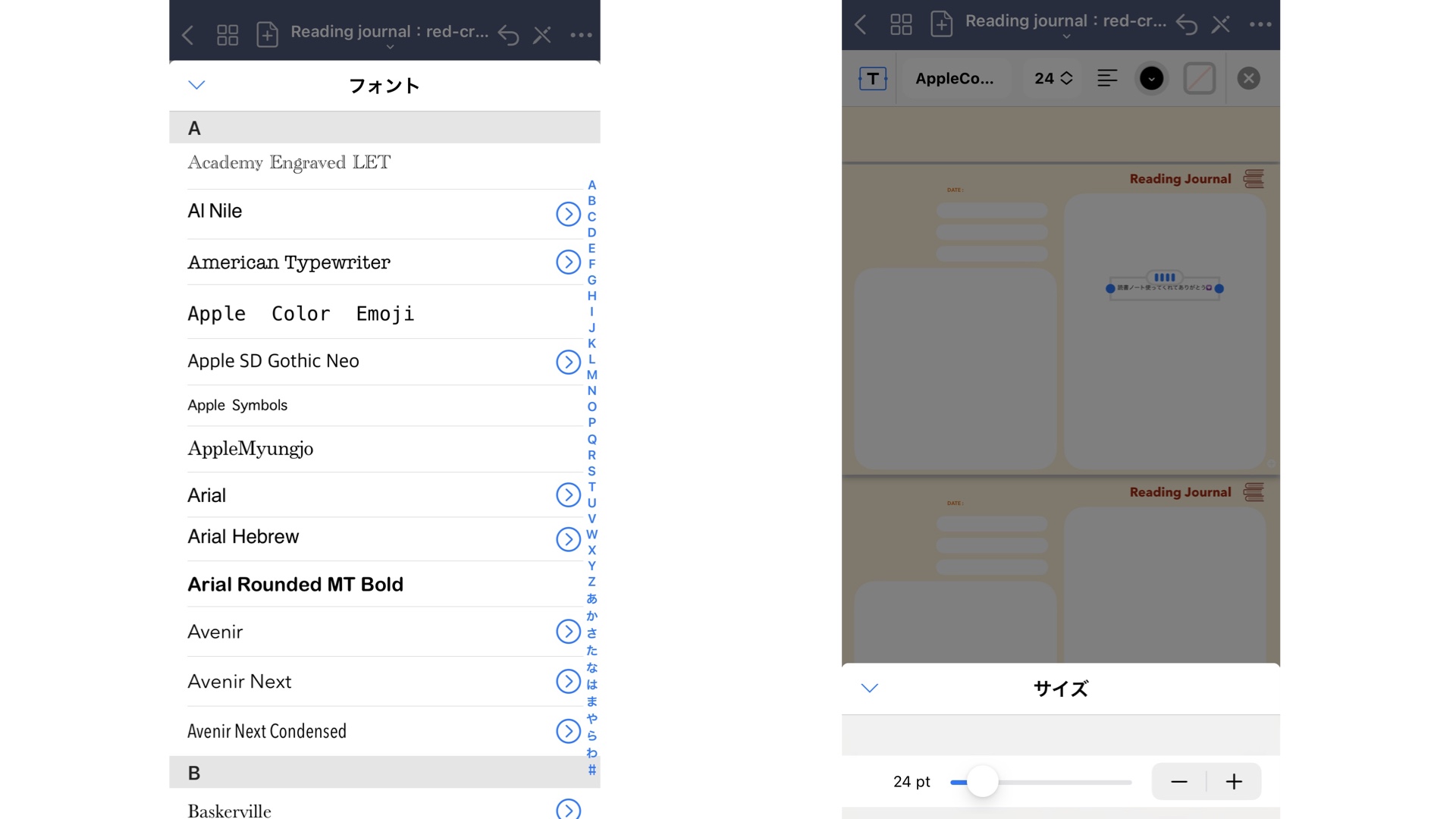
フォントなども好きなようにカスタムすることができます。
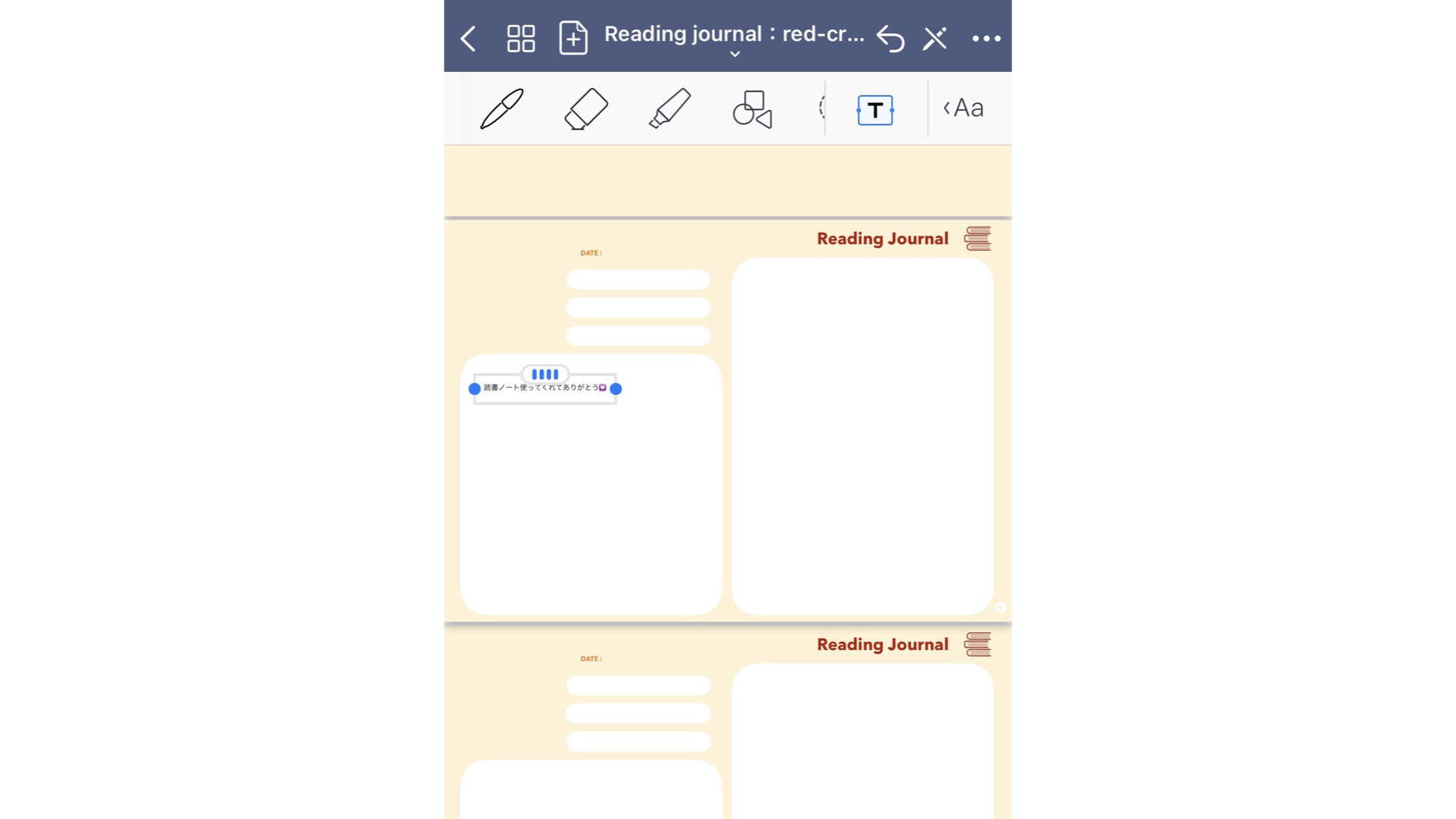
テキストボックスごと、ノートの好きな位置に指で移動させることもできます◎
これで完了です!
お疲れ様でした!
お出かけ中など、iPadがないときもiPhoneで記録しておける方法でした。
帰った後にiPadで手書きし直してもいいですし、そのまま残すこともできます。
ふらっと寄った書店で、いい言葉を見つけたらとりあえずメモしておきましょう!
その後、本を一通り読んだら、メモしたいことを同じページに書き込むことができます。
「いつでもどこでも」、デジタルの長所を活かしていきましょう😊
なぎ
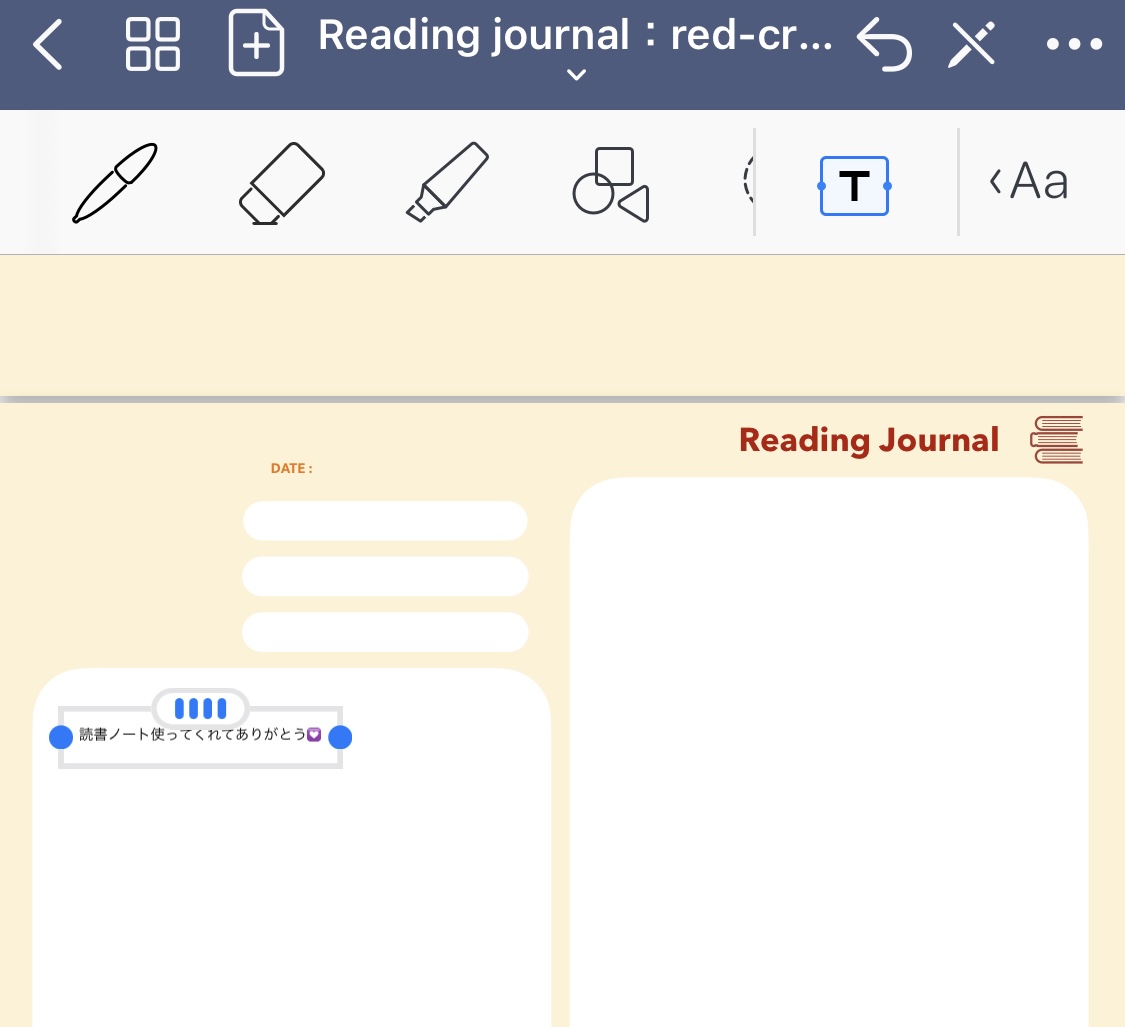
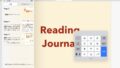
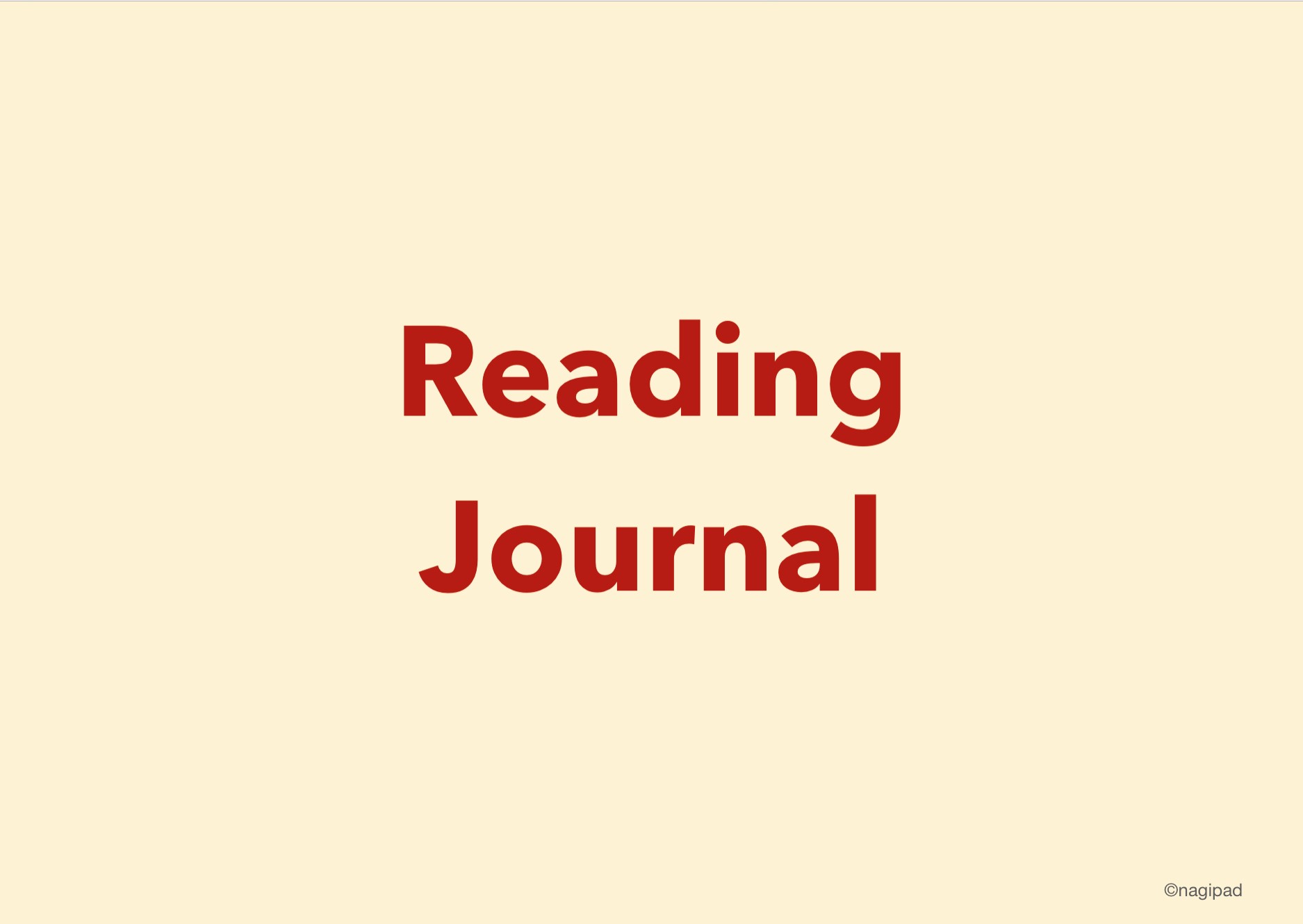
コメント